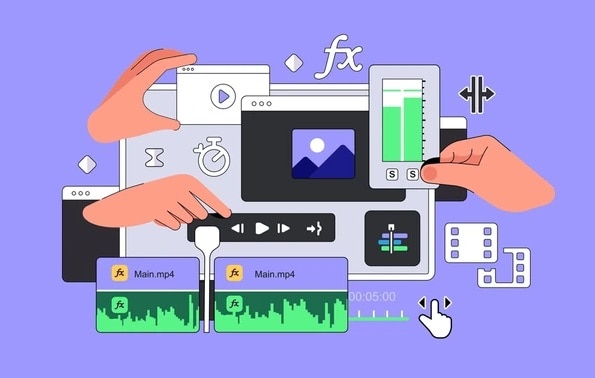
Если вы задаетесь вопросом, есть ли простой способ синхронизировать музыку с вашим видео, чтобы оставить бесконечное прослушивание и ручной захват ритмов позади, у нас есть хорошие новости для вас! Приготовьтесь познакомиться и исследовать инструмент обнаружения ритма в Adobe Premiere Pro, вашего нового музыкального помощника.
Даже если вы любитель, который хочет, чтобы ваш контент в социальных сетях выглядел профессионально, мы поддержим вас с помощью простых советов по синхронизации аудио и видео, идеально подходящих для начинающих.
Продолжайте читать и изучайте плагин Premiere Pro BeatEdit и отличную альтернативу.
В данной статье
Premiere Pro BeatEdit: основные функции, преимущества и недостатки
Давайте начнем с наиболее заметных функций BeatEdit, чтобы понять, почему этот плагин является полезным инструментом в Premiere Pro. Затем мы можем предоставить краткое сравнение плюсов и минусов использования плагина для обнаружения ритма в Premiere Pro.
- Технология надежного отслеживания ритма: BeatEdit является плагином от исследовательских групп в области музыки, стремящихся упростить обнаружение ритма путем быстрого анализа аудиотреков для идентификации ритмов и их маркировки для дальнейшего редактирования.
- Маркеры ритма: Как только он обнаруживает удары, плагин BeatEdit отмечает их, помогая вам выровнять их с видеоклипами и переходами.
- Автоматическая нарезка: После определения ритма вы можете автоматически нарезать треки по обнаруженным ударам и сократить время редактирования.
- Случайный выбор ритма для создания большего разнообразия: BeatEdit позволяет делать разнообразные правки с помощью случайно выбранных ритмов. Таким образом, автоматический инструмент помогает вашему творчеству развиваться, выполняя за вас скучную часть работы.
- Возможность добавления дополнительных маркеров в других ритмических точках: Вы можете размещать их там, где плагин обнаружил удары, а также на интервалах, таких как слабые доли, подразделения или любой указанный ритм, получая больше гибкости.
- Визуализация звуковой волны: Проверьте, насколько громким является ваш аудиотрек, визуализируя звук. Вы можете определить громкие и тихие части, чтобы направить вас в редактировании.
- Предварительный просмотр в реальном времени: Вы можете просматривать все, что делаете, в реальном времени для идеальной синхронизации.
Как установить плагин BeatEdit для обнаружения ритма в Premiere Pro
Процесс установки плагина BeatEdit начинается с покупки на Aescripts. Кроме того, вам понадобится бесплатный установщик Aescripts ZXP. Убедитесь, что у вас установлена совместимая версия для вашего Premiere Pro, и что программа не запущена во время установки. Теперь мы можем начать:
- Шаг 1: Найдите загруженный файл и запустите установщик.
- Шаг 2: Установщик может предложить вам выбрать место установки. Вы можете оставить это в папке по умолчанию. Следуйте инструкциям на экране и соглашайтесь с условиями и положениями.
- Шаг 3: После установки плагина запустите Premiere Pro и найдите BeatEdit, перейдя в "Окно" > "Расширения" > "Beat Edit".
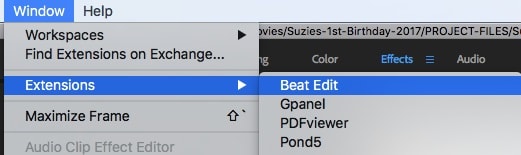
- Шаг 4: При покупке плагина необходимо ввести лицензионный ключ для его активации. Проверьте ваше подтверждающее электронное письмо.
Как использовать BeatEdit для обнаружения ритма в Premiere Pro
После процесса установки наступает время для обнаружения ритма. Вот шаги по использованию BeatEdit и автоматическому захвату ритмов для бесшовной синхронизации с вашим видео:
- Шаг 1: Нажмите "Загрузить музыку", чтобы добавить аудио для обнаружения ритма.
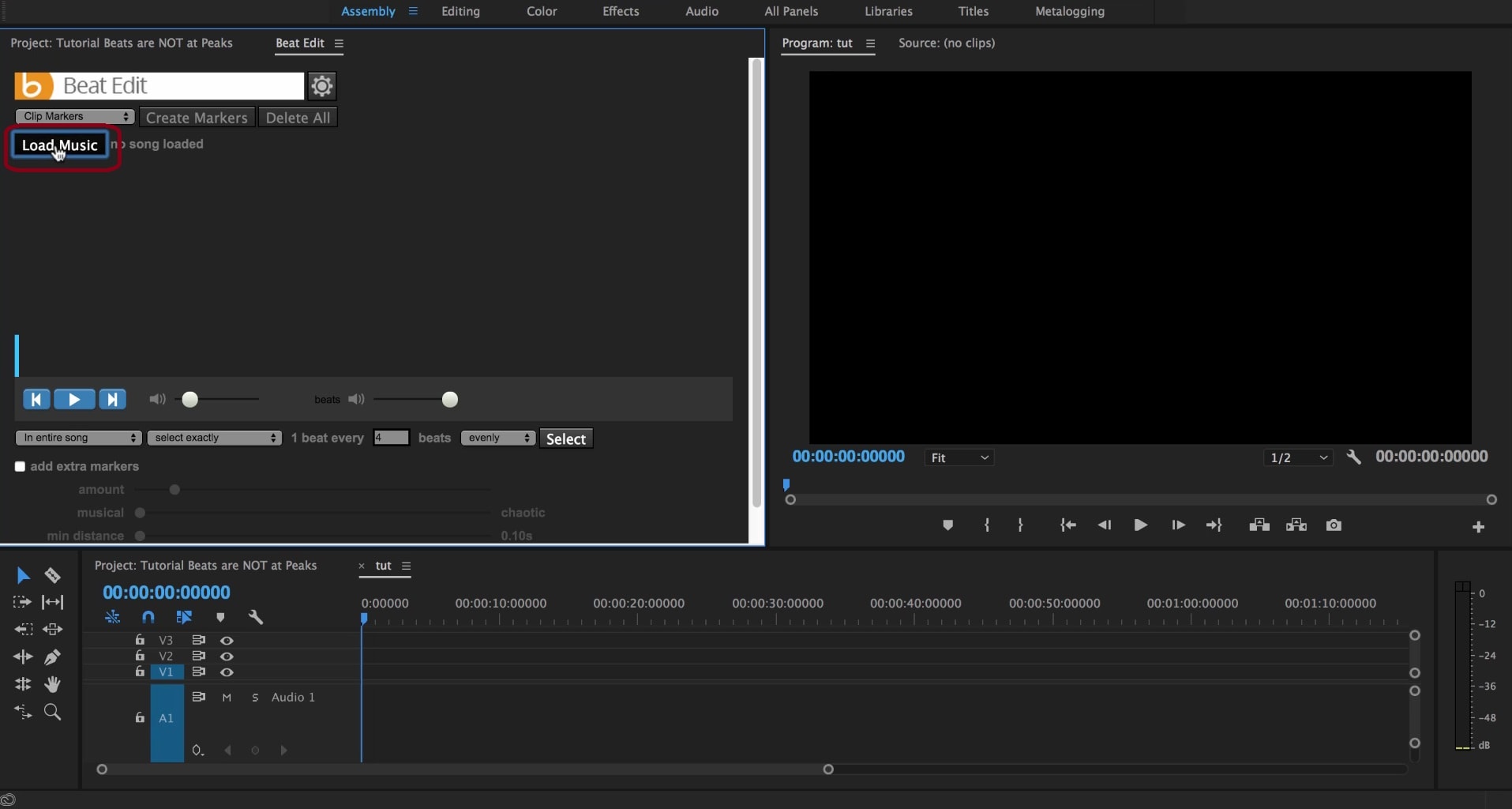
- Шаг 2: Нажмите "Создать маркеры", чтобы обнаружить биты в вашем аудиофайле.
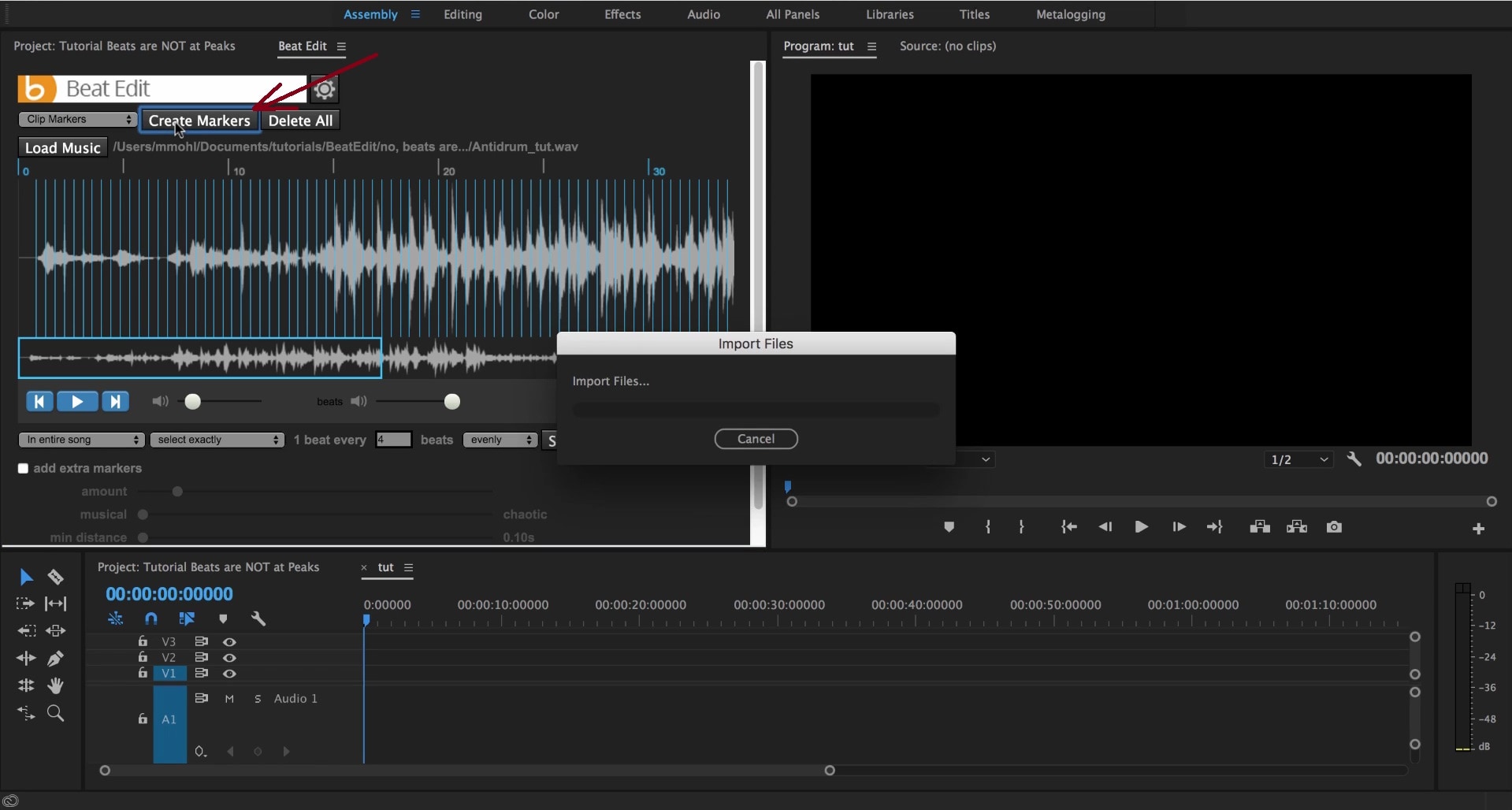
- Шаг 3: Перетащите аудио на таймлайн. Вы увидите там метки ритма.
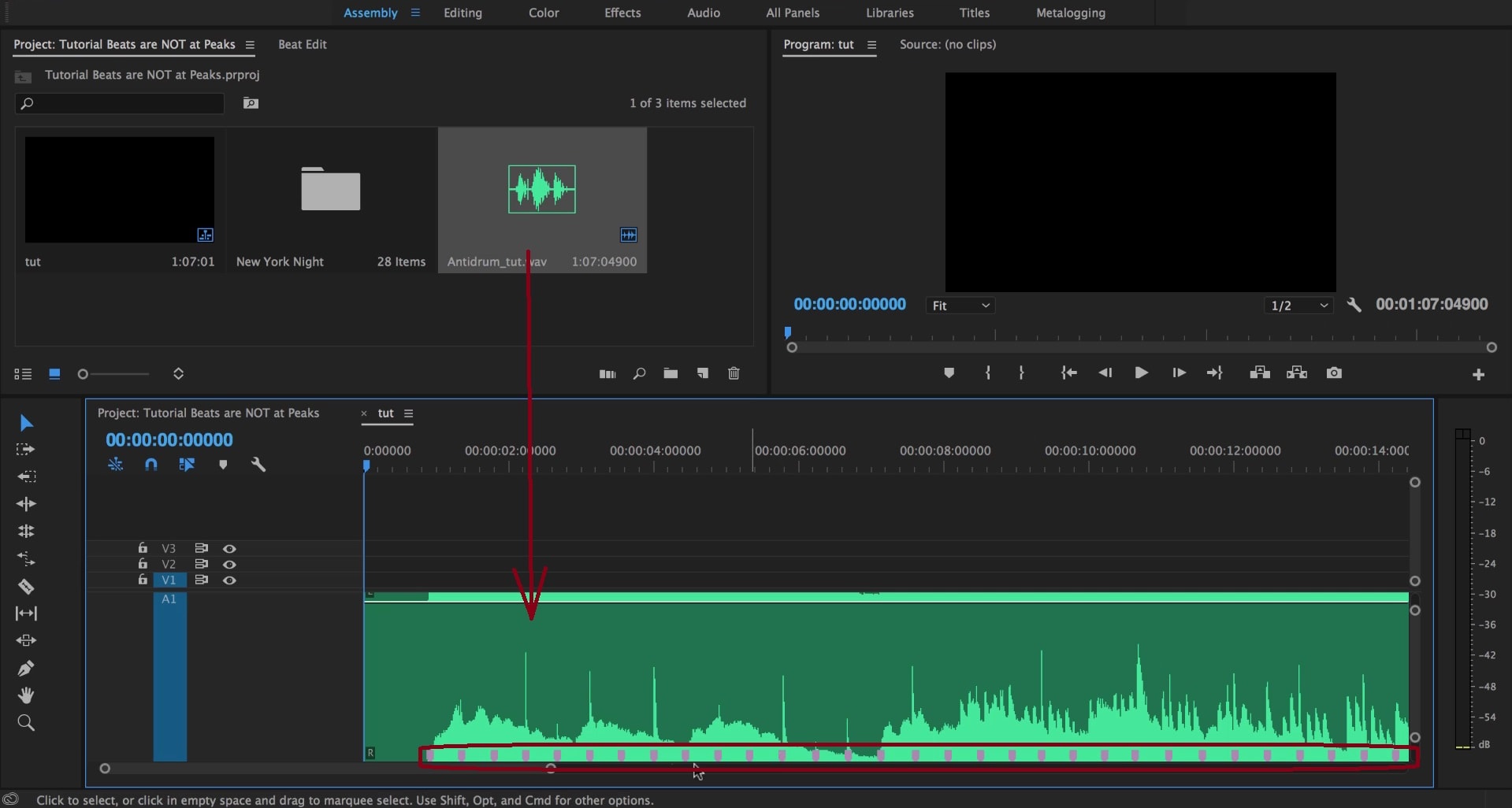
- Шаг 4: Добавьте видео, которое вы хотите синхронизировать с аудиобитами, на таймлайн. Затем выберите "Маркировка последовательности" и нажмите "Создать маркеры".
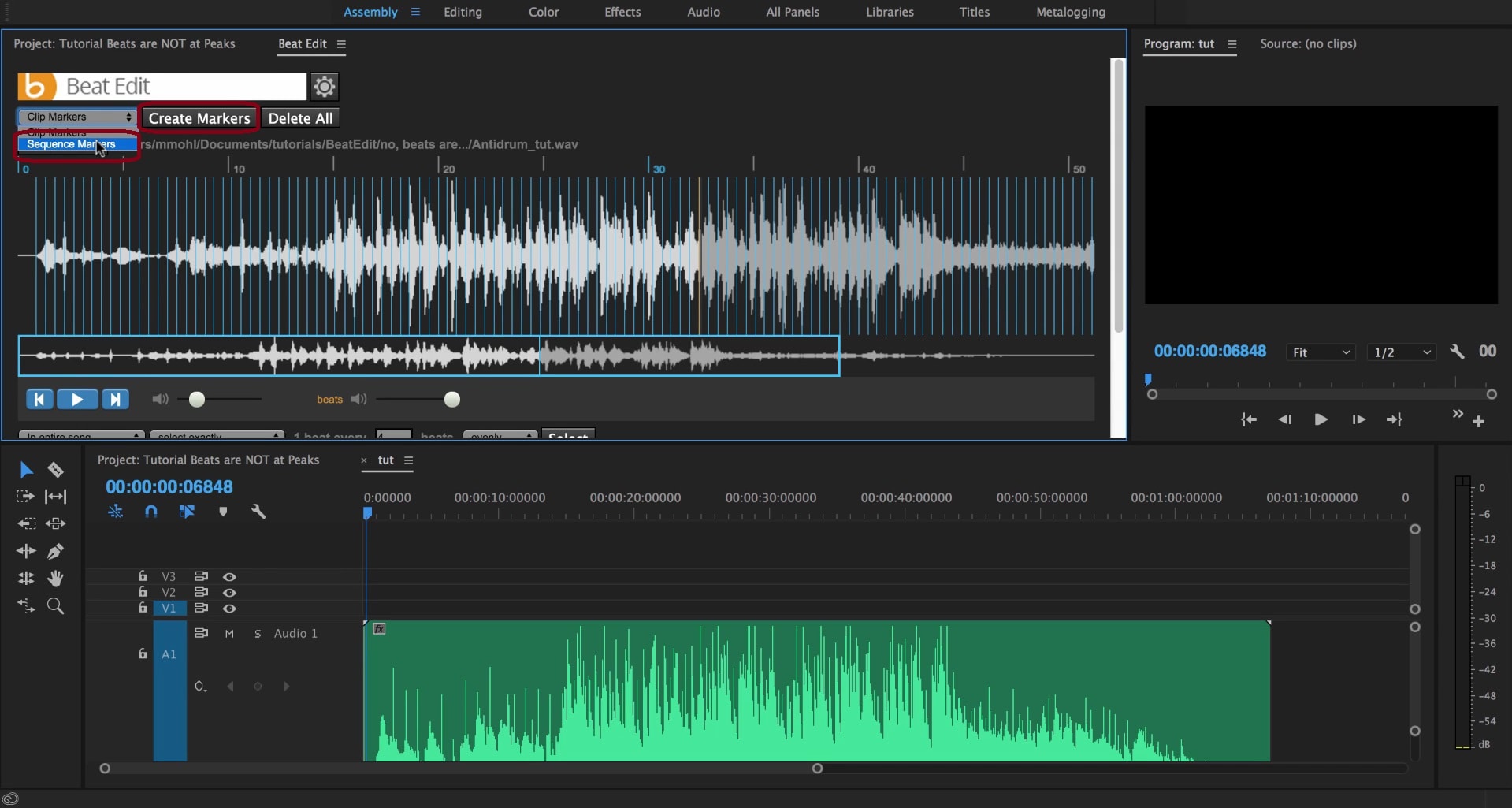
- Шаг 5: Выберите, с какого момента начать синхронизацию на таймлайне, выберите папку с аудио- и видеофайлами и нажмите "Автоматизировать в последовательность". Выберите распределение отснятого материала "На не пронумерованных маркерах" в разделе "Размещение" и нажмите "ОК".
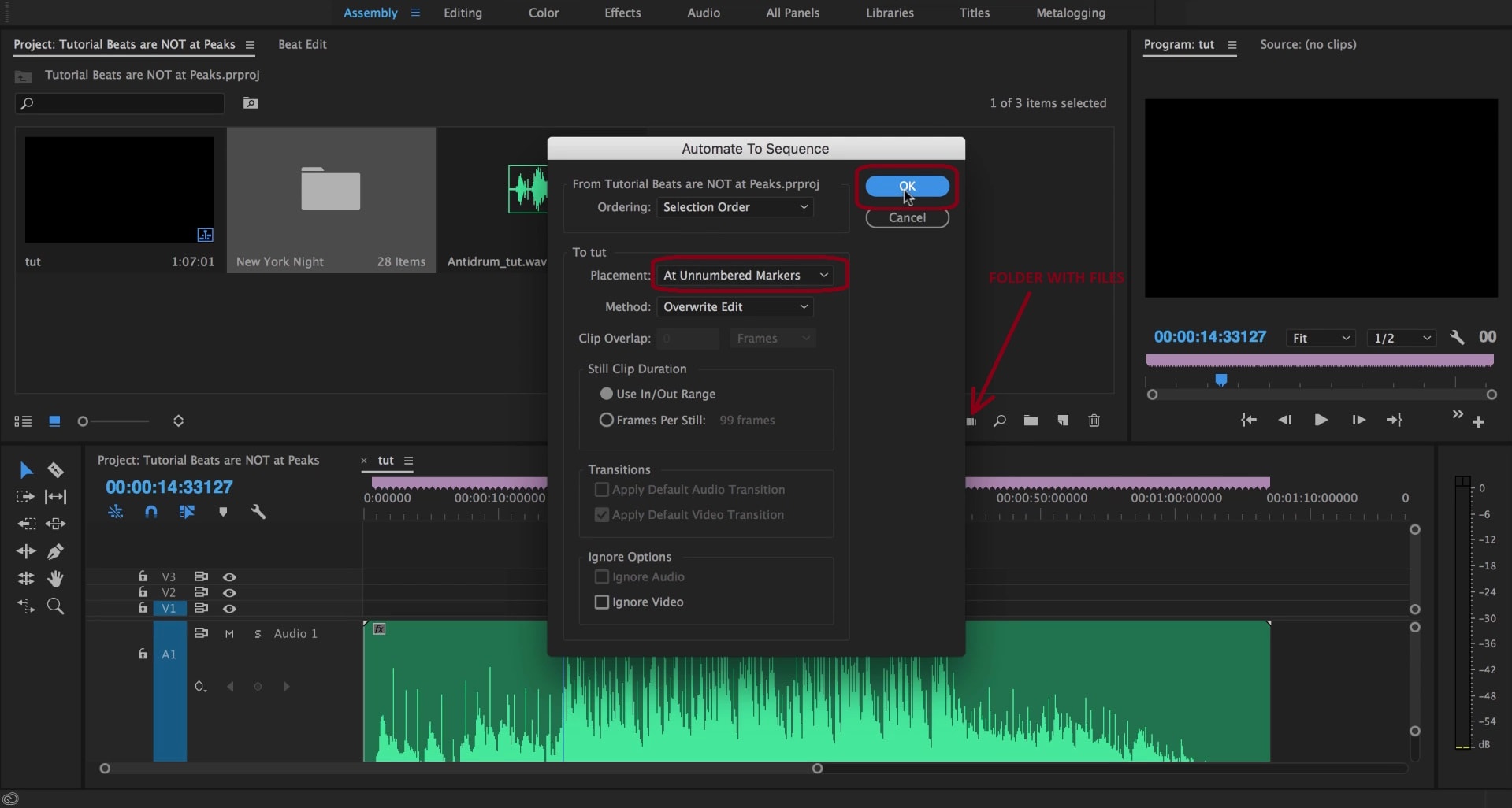
Вот как BeatEdit будет синхронизировать ритмы из аудио с вашим видео.
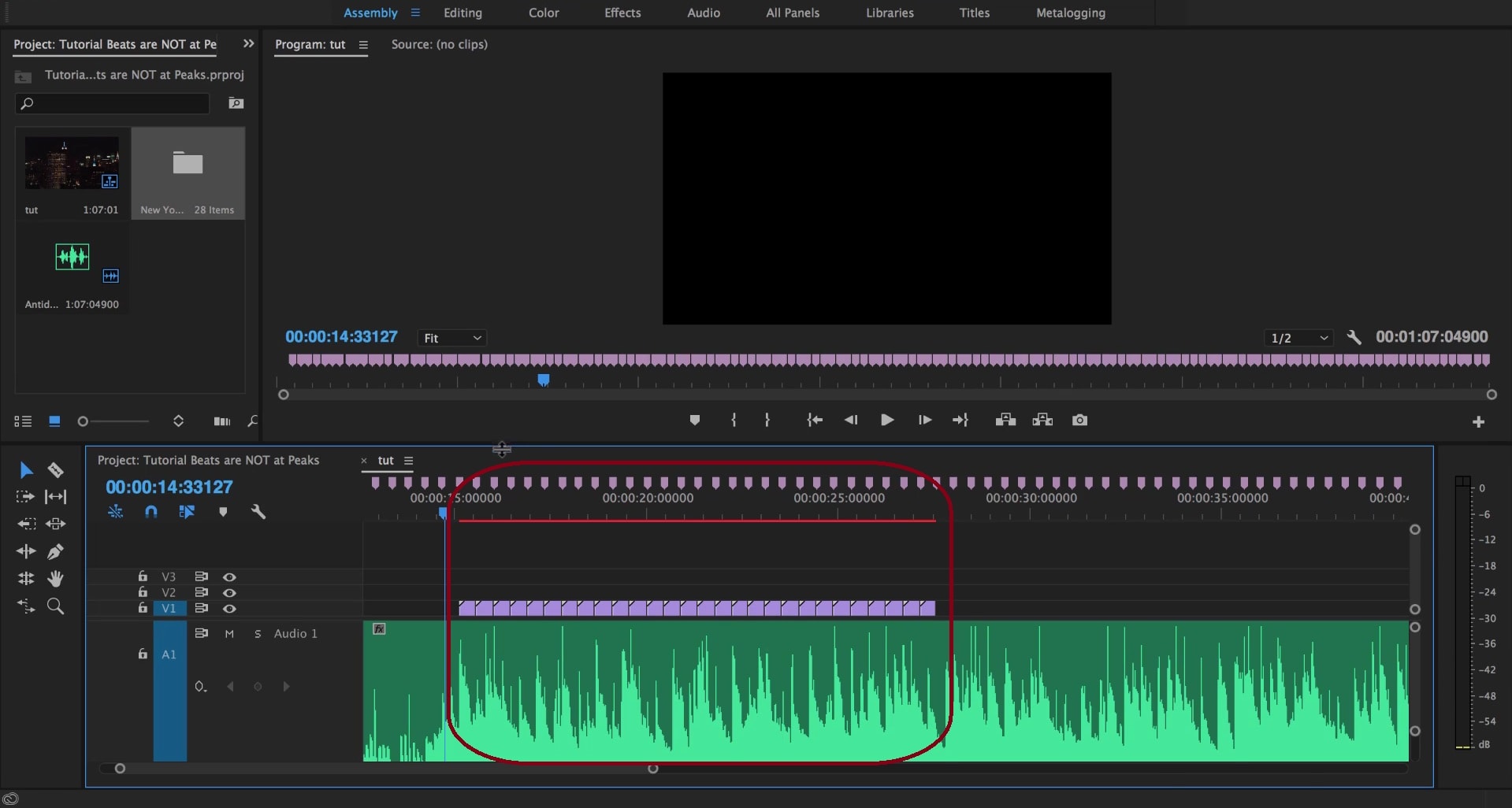
Альтернатива для рассмотрения: Wondershare Filmora
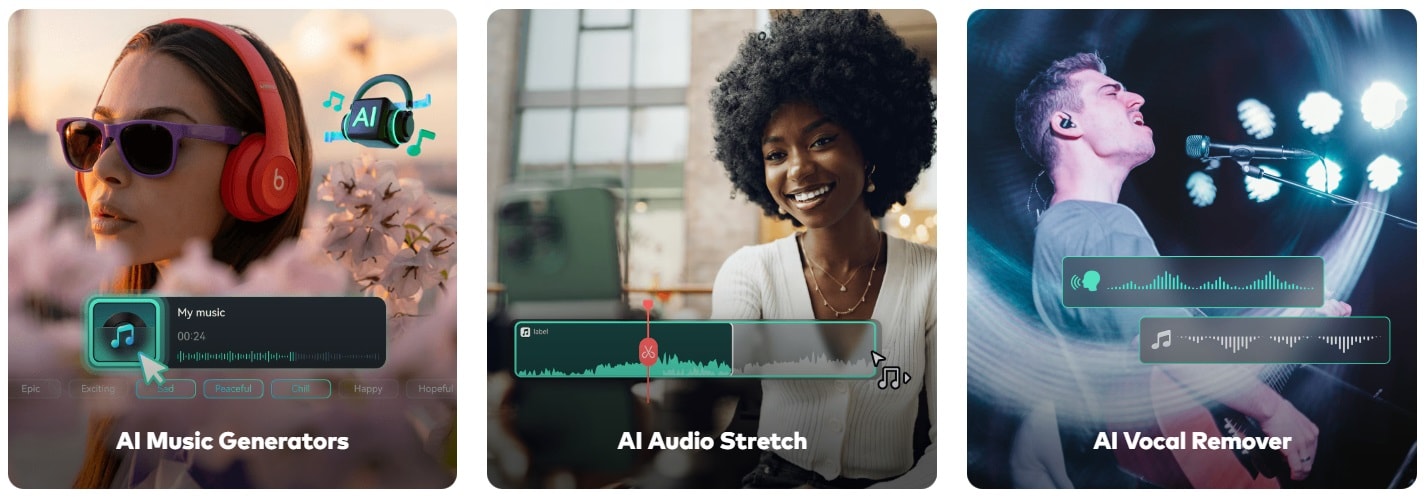
Если процесс обнаружения ритма в Premiere Pro был для вас немного сложным, у нас есть более простое решение для обнаружения ритма: Wondershare Filmora. Filmora - это профессиональный видеоредактор с различными стандартными, продвинутыми и основанными на ИИ функциями редактирования видео, аудио и текста, упрощающий создание контента.
Даже будучи новичком, вы будете чувствовать себя профессионалом с Filmora. Отличные возможности видеомонтажа, такие как многокамерный монтаж, ключевое кадрирование, умная нарезка сцен и магнитный таймлайн, уже хорошо известны, но подождите, чтобы увидеть, какие аудиофункции есть в этом программном обеспечении.
От визуализации звуковой волны и инструментов синхронизации аудио до "ИИ-улучшения видео", "ИИ-шумоподавителя", "ИИ-удаление вокала" и "ИИ-растягивания аудио", Filmora гарантирует высочайшее качество видео и аудио.
Все эти и другие опции легко доступны в удобной для пользователя среде. Обширное сообщество и учебные материалы Filmora могут помочь вам освоить все функции. Тем не менее, вам не нужно быть технически подкованным, чтобы достичь высококачественных, профессиональных результатов в Filmora. Это доступное решение может помочь вам синхронизировать аудио с видео без проблем.
Видеоредактор Filmora Видеоредактор Filmora Видеоредактор Filmora Видеоредактор Filmora Видеоредактор Filmora
Создавайте видео на своем мобильном телефоне одним нажатием!
- Мощные новые функции с использованием ИИ.
- Удобное редактирование видео для новичков.
- Полноценное редактирование видео для профессионалов.

 4.5/5 Отлично
4.5/5 ОтличноКак использовать обнаружение ритма в Filmora
Давайте приступим к работе и посмотрим, как легко обнаружить ритмы и сопоставить их с вашим видео:
Шаг 1: Скачайте и установите Filmora перед запуском программы и начните "Новый проект". Затем добавьте видео, которое хотите отредактировать, перетащите его на таймлайн и перейдите на вкладку "Аудио". Выберите мелодию, которую хотите сопоставить с вашим видео, и добавьте её на таймлайн.
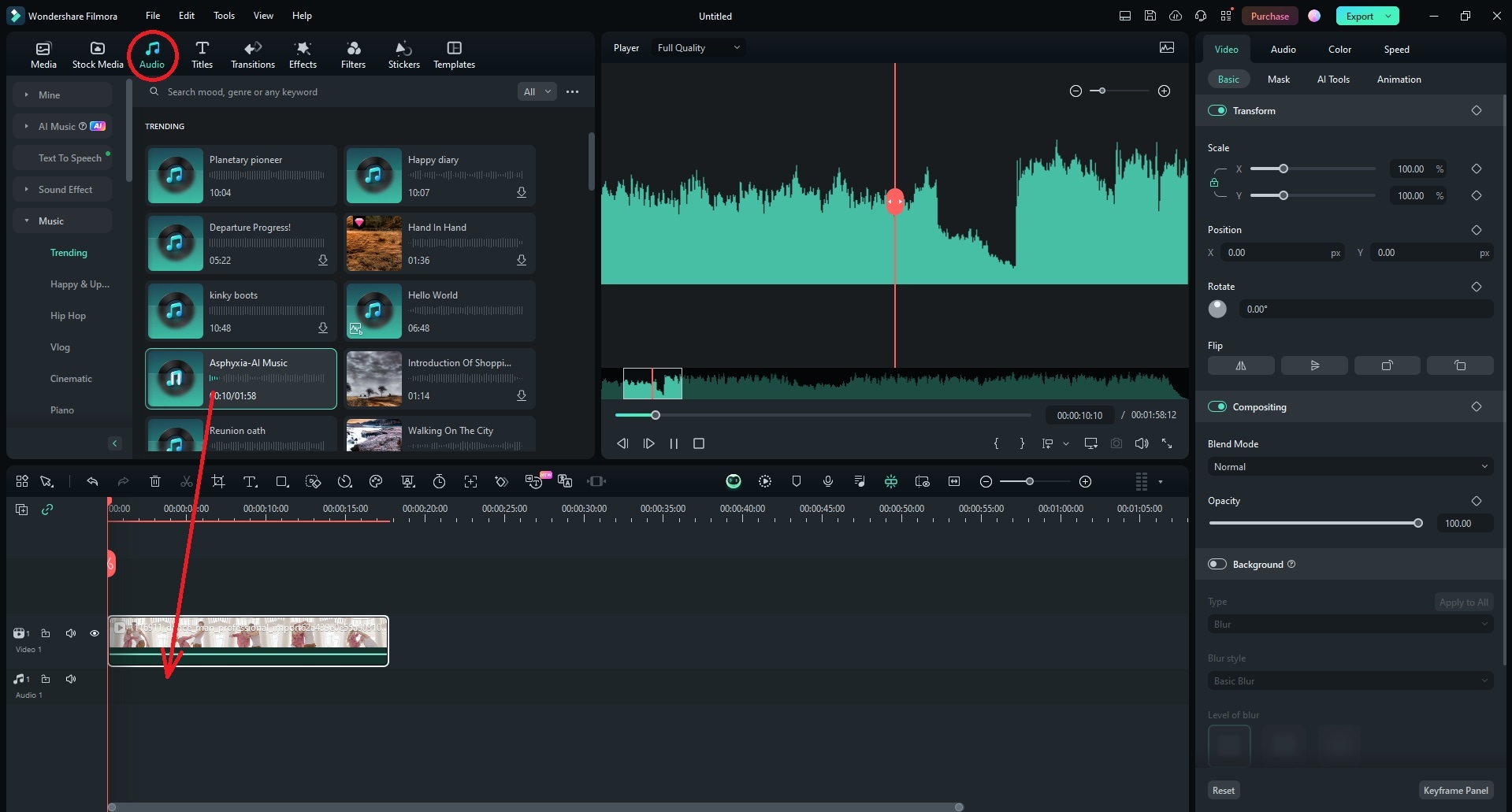
Шаг 2: Щелкните правой кнопкой мыши по аудио на таймлайне и выберите "Обнаружение ритма". Процесс быстрый, занимает всего несколько секунд.
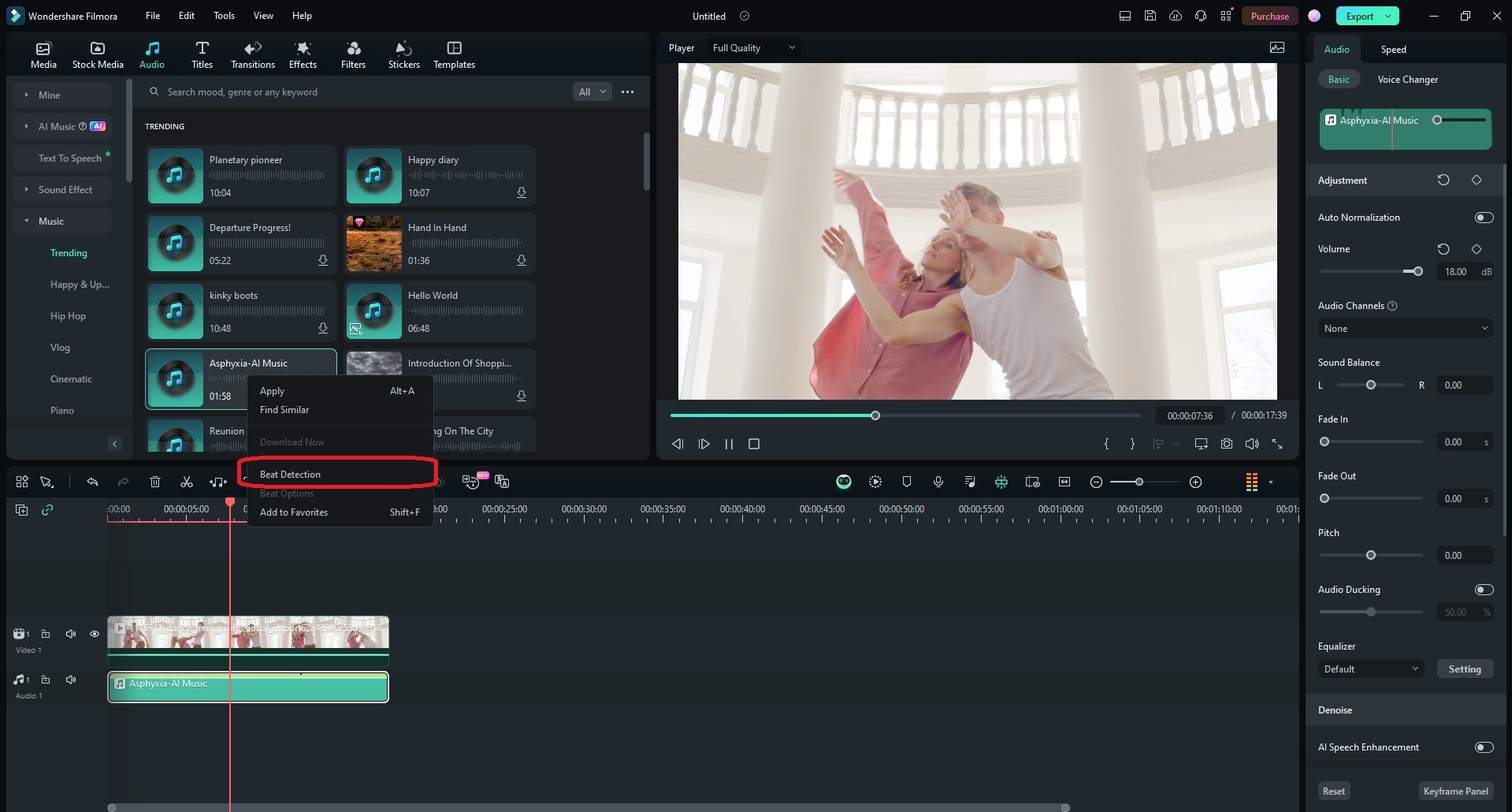
Шаг 3: Добавьте аудио с обнаруженными ритмами на таймлайн. Вы увидите маркеры на ударах.
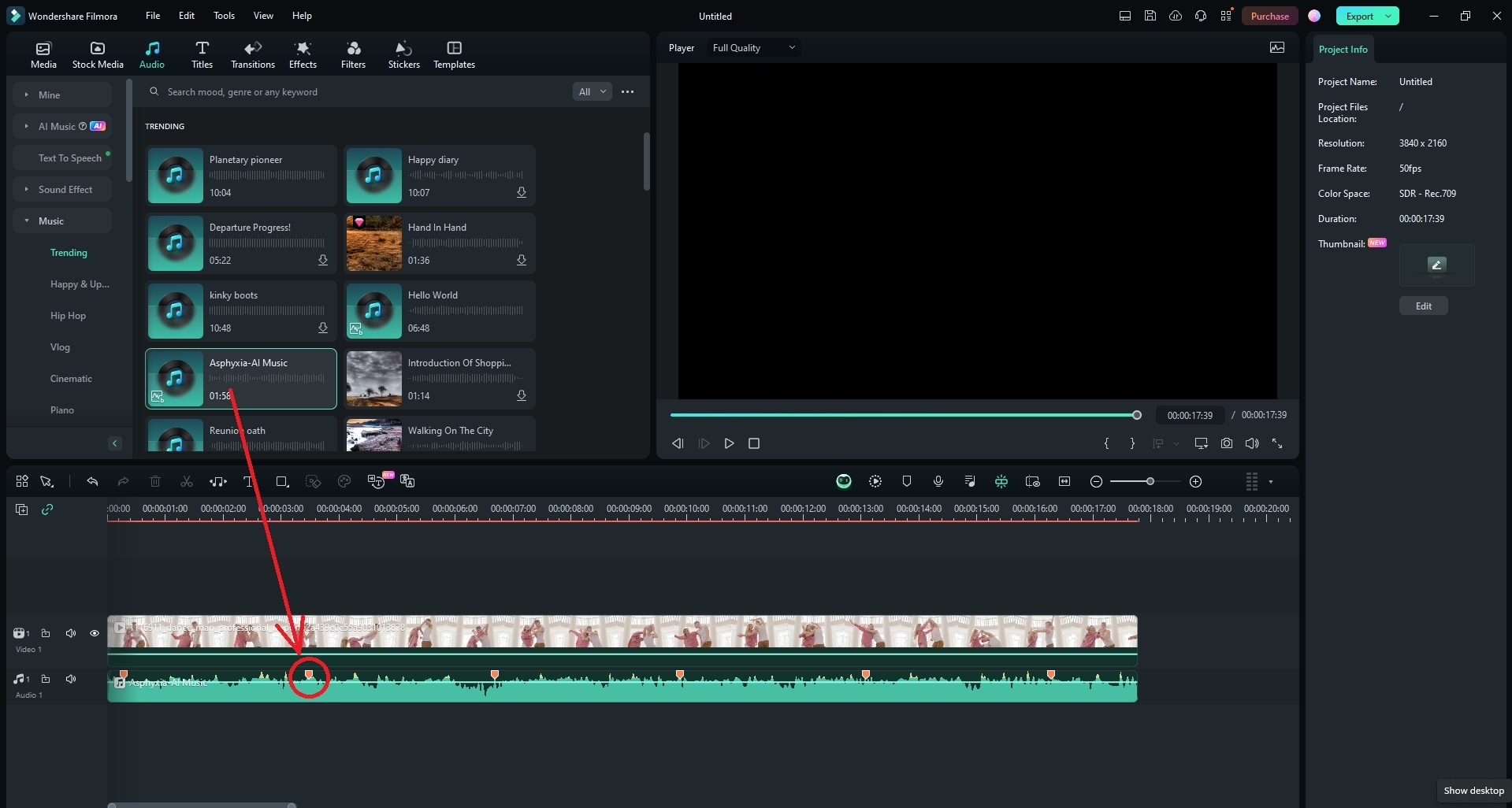
Шаг 4: Синхронизируйте ваши видеоматериалы с аудио, выровняв видео с маркерами и разрезав его в отмеченных местах с помощью инструмента "Разделить" (ножницы).
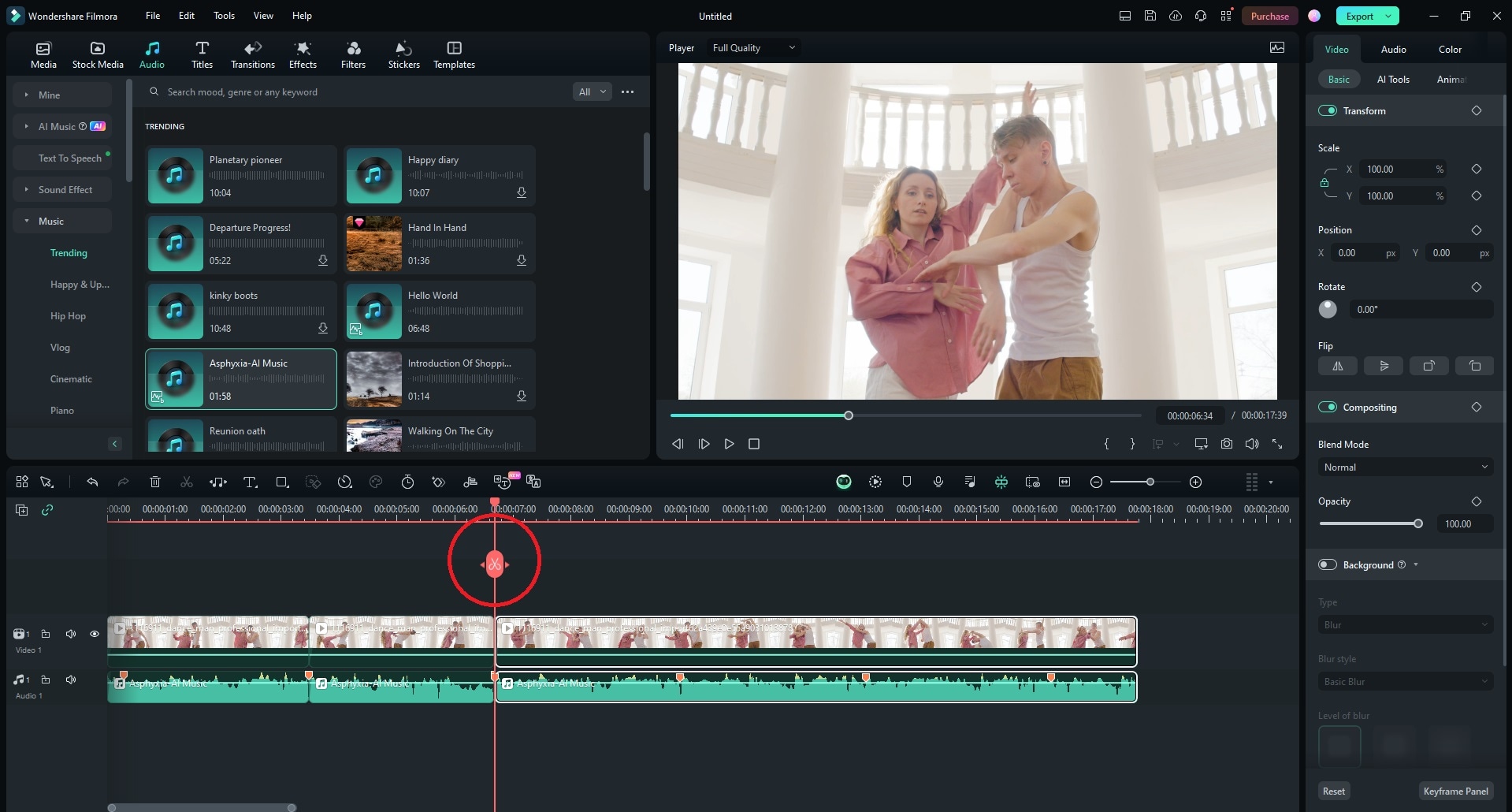
Шаг 5: Выберите "Параметры ритма" в аудиофайле, чтобы изменить маркеры и настроить значения. Например, выделение каждого четвертого удара означает, что Filmora не уловит каждый удар. Вы можете пропустить несколько ударов в начале (если это тихая часть) и изменить значение смещения. Если вы хотите синие маркеры для низких или средних ударов, снимите флажок "Отмечать только выделенные удары".
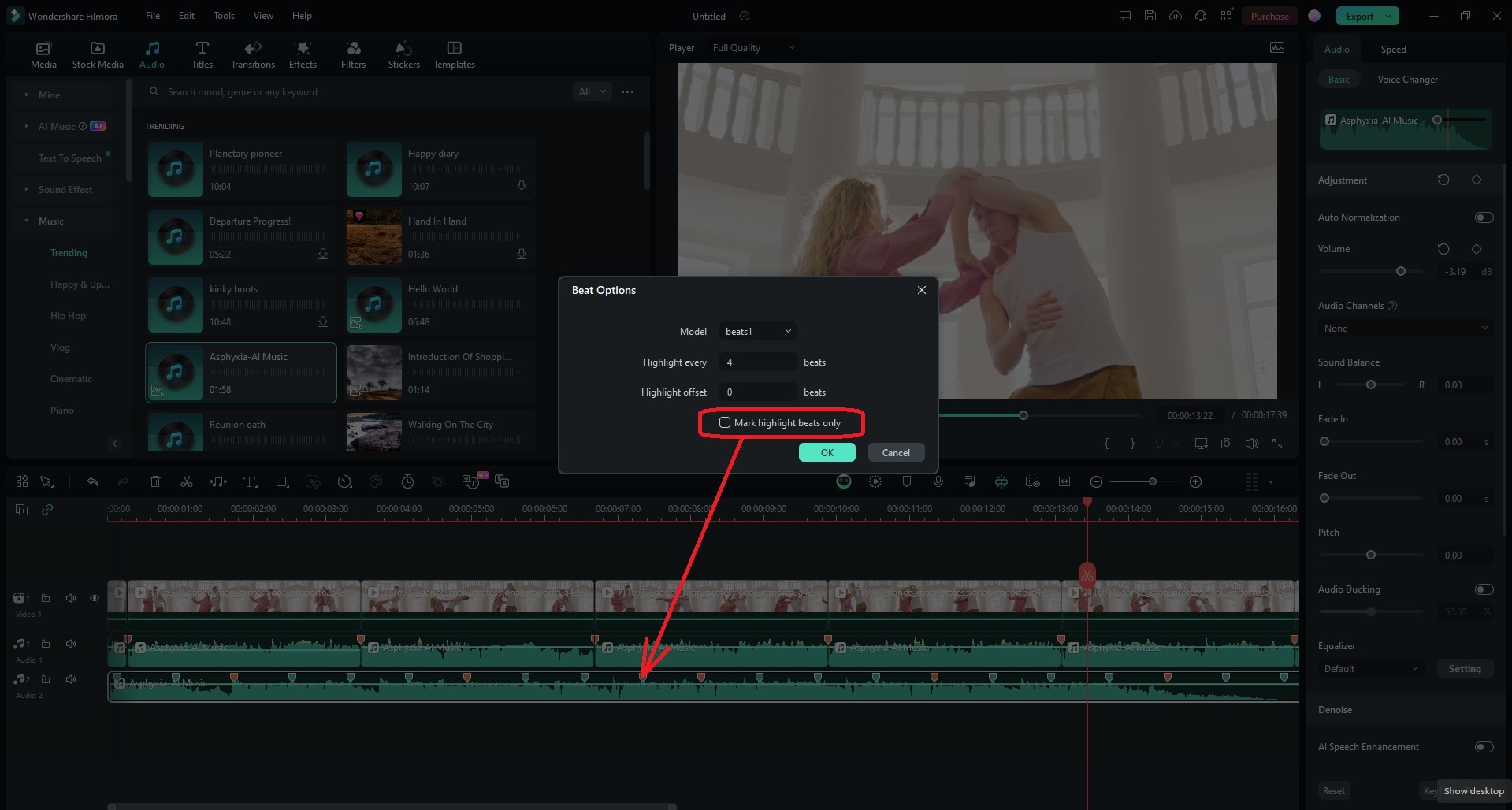
Заключение
Обнаружение ритма является простым процессом, требующим всего нескольких кликов и исключающим необходимость ручной разметки ритмов. Плагин BeatEdit для Premiere Pro является идеальным решением для профессионалов, готовых заплатить за еще один плагин для своего программного обеспечения Adobe. Автоматическое обнаружение ритма — это функция Premiere Pro, которая экономит время и идеально подходит для тех, кто знаком с его средой.
Однако, если у вас ограниченные знания в области редактирования видео и аудио, Filmora может сэкономить ваше время, избавив от утомительного ручного поиска ритма с помощью удобных аудиоопций для обнаружения ритма. Попробуйте это сегодня и исследуйте, казалось бы, неограниченные возможности этого продукта от Wondershare.
Видеоредактор, который делает процесс редактирования эффективным и увлекательным.




 Безопасность проверена | Загрузка бесплатно | Нет вредоносного ПО
Безопасность проверена | Загрузка бесплатно | Нет вредоносного ПО


